最近我们的一个读者问他们如何自动更新WordPress插件。
很多用户觉得几乎每隔一天就要更新一个插件很烦人。
在本文中,我们将向您展示如何启用WordPress插件的自动更新。我们还将向您展示如何从自动更新中排除一些插件。

何时以及为什么你应该自动更新WordPress插件?
默认情况下,当有安全或次要版本可用时,WordPress可以自动更新自己。对于主要版本,您必须自己启动更新。你还必须自己安装插件和主题更新。
保持你的WordPress网站更新对你的网站的安全和稳定至关重要。看看我们的指南,为什么你应该总是使用最新版本的WordPress。
同样适用于你网站上安装的所有插件和主题。您需要为主题和插件安装更新以获得新功能和修复。
然而,您可能已经注意到其中一些比其他更新得更频繁。很多流行的插件几乎每周都会更新。
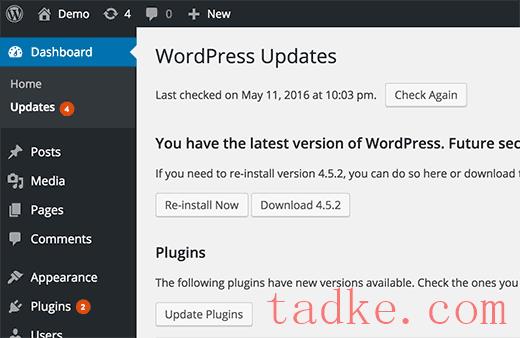
一些用户发现它有点分散注意力,每当他们登录时有一个或多个插件可用的更新。
如果你可以允许受信任的开发者自动更新插件,就像WordPress一样。
让我们来看看如何在WordPress中自动更新插件。
如何在WordPress中自动安装一些插件的更新
在WordPress 5.5中介绍了WordPress插件和主题的自动更新。这允许您直接从您的WordPress仪表板启用自动更新单个WordPress插件和主题。
为单个插件启用自动更新
只需访问WordPress管理区域内的Plugins»Installed Plugins页面。在这里,您将看到所有已安装插件的列表,并链接到’在每个插件旁边。
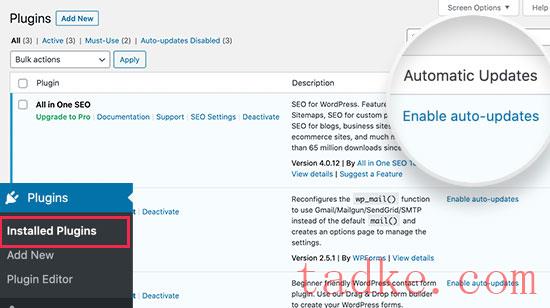
你需要点击‘打开单个插件自动更新的链接。
为WordPress主题启用自动更新
对于WordPress主题,您需要访问Appearance»Themes并单击要自动更新的主题。
这将弹出主题信息。在这里,你可以点击‘启用自动更新’

就这样。每当有新版本可用时,WordPress将自动更新这些插件和主题。当你的网站安装了新的更新时,你也会收到一封电子邮件通知。
设置所有WordPress插件的自动更新
您可以通过简单地将此代码添加到您的theme’s functions.php文件,站点特定的插件或代码片段插件中来设置WordPress自动安装所有插件更新。
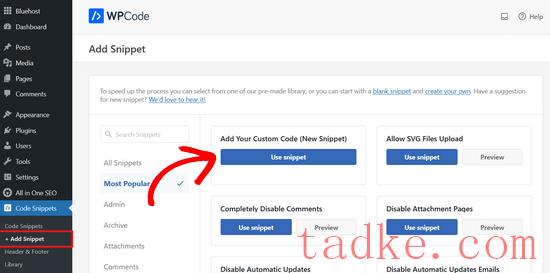
接下来,为代码片段添加一个标题。这可以是任何帮助您记住代码的用途的东西。
然后,将上面的代码粘贴到‘code Preview’PHP代码段’作为下拉菜单中的代码类型。
#5# 最后,将开关从' Inactive '切换到' Active '并点击' Save Snippet '按钮。
就这样了。如果要添加上面列出的第二段代码,只需重复这些步骤。
如何在更新后回滚到以前的插件版本?
插件或主题不兼容可能会给您的网站带来麻烦。即使大多数优秀的开发人员彻底测试了他们的插件,也总是有一些罕见的bug会导致你的网站崩溃。
保护网站的第一步是安装WordPress备份解决方案。
然而,从备份中恢复WordPress站点似乎需要大量的工作。如果你知道是什么插件或主题更新导致了问题,那么回滚更新就会更容易。
这是如何轻松回滚插件或主题更新。只需安装并激活WP回滚插件。
激活后,回到WordPress站点的插件页面。您会注意到在站点上安装的每个插件下面都有一个新的Rollback选项。
单击Rollback将允许您将插件回滚到您想要的任何先前版本。它还可以回滚主题更新。要了解更多详细的说明,请参阅我们的指南如何回滚WordPress插件。
我们希望这篇文章能帮助你设置WordPress插件的自动更新。你可能也想看看我们的指南,关于如何在WordPress的主要版本中启用自动更新,或者我们为WordPress挑选的最好的拖放页面构建器。
和

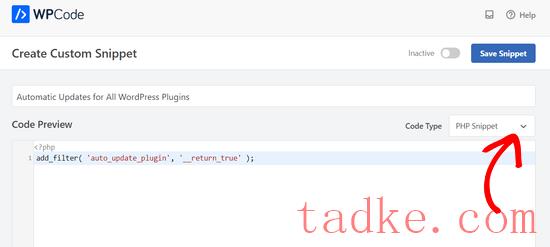





























RSS